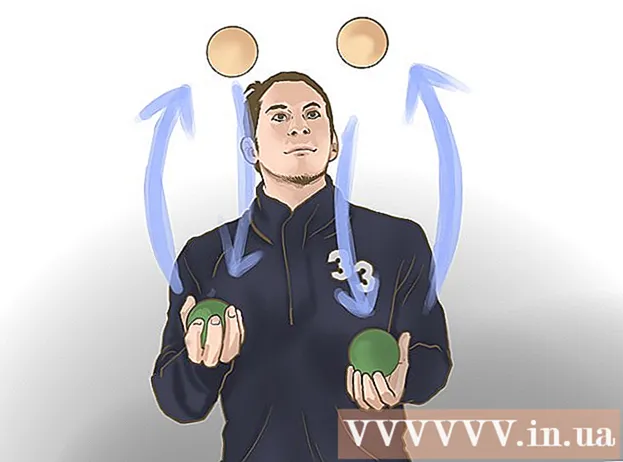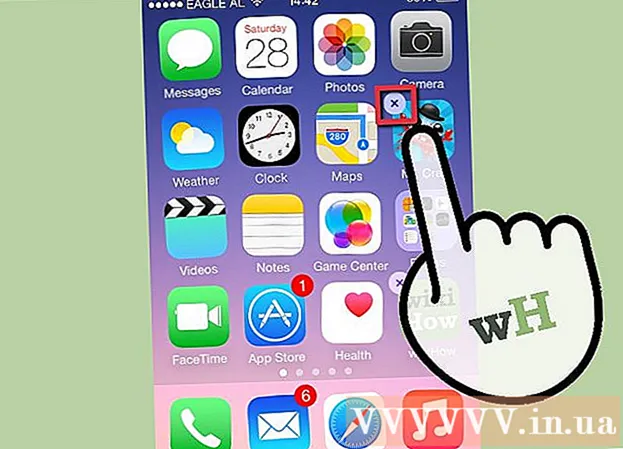Аўтар:
Monica Porter
Дата Стварэння:
13 Марш 2021
Дата Абнаўлення:
1 Ліпень 2024

Задаволены
Гэты wikiHow вучыць, як адкрыць файл Python з дапамогай праграмы каманднага радка, убудаванай у ваш кампутар Windows. У большасці выпадкаў вы адкрыеце файл без праблем, пакуль Python даступны на машыне. Калі ваш кампутар выкарыстоўвае старую версію Python, альбо вы наладжвалі яе пры ўсталёўцы і не дадалі каманду "python" у спіс зменных "Path", дадайце Python у спіс зменных "Path", каб пачаць. запусціце файл Python праз камандны радок.
Крокі
Частка 1 з 3: Пошук шляху да файла Python
. Націсніце на лагатып Windows у левым ніжнім куце экрана. З'явіцца меню "Пуск".

Камандны радок з'яўляецца ўверсе меню "Пуск". Адкрыецца камандны радок.
.
- Націсніце на карту Выгляд (Рэжым прагляду).
- Усталюйце сцяжок "Схаваныя элементы".
. Усплыве меню.
- Вы таксама можаце націснуць ⊞ Выйграй+X каб адкрыць усплывальнае меню Power User.

Націсніце опцыю Сістэма (Сістэма) знаходзіцца ва ўсплывальным меню. Адкрыецца новае акно.
Націсніце Інфармацыя пра сістэму (Сістэмная інфармацыя). Гэта спасылка знаходзіцца ў правым верхнім куце акна. Адкрыецца акно Сістэмная інфармацыя.

Націсніце на спасылку Пашыраныя налады сістэмы (Пашыраныя налады сістэмы). Гэта спасылка знаходзіцца ў левым верхнім куце акна "Сістэмная інфармацыя". У гэты момант выскачыць яшчэ адно акно.
Націсніце Зменныя асяроддзя ... (Зменная асяроддзя). Гэты параметр знаходзіцца ў правым ніжнім куце ўсплывальнага акна.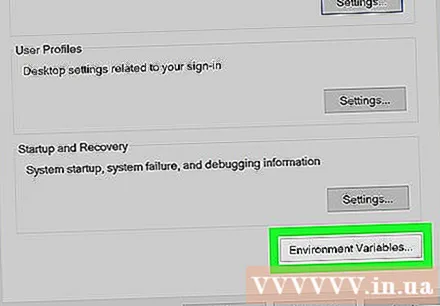
Знайдзіце загаловак "Шлях" на панэлі "Зменныя карыстальніка". Гэты кадр знаходзіцца ўверсе акна зменных асяроддзя.
- Магчыма, вам спатрэбіцца пракруціць паказальнік мышы ўверх ці ўніз па полі "Зменныя карыстальніка", каб знайсці зменную "Шлях".

Двойчы пстрыкніце загаловак "Шлях". Усплыве акно.
Націсніце опцыю новы (Новы) размешчаны з правага боку акна. У сярэдзіне акна з'явіцца тэкставае поле.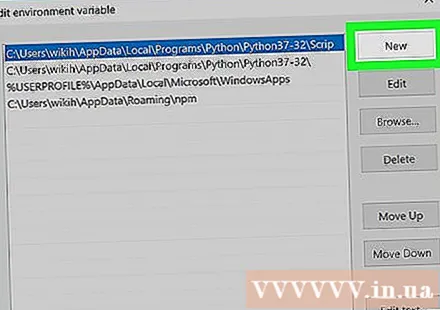

Устаўце шлях, які вы скапіравалі раней. Прэса Ctrl+V для ўстаўкі змесціва. Скапіраваны шлях з'явіцца ў тэкставым полі пасярэдзіне акна.
Націсніце добра тры адчыненыя вокны. Сістэма захавае вашыя змены і закрые тры акны "Шлях", "Зменныя асяроддзя" і "Уласцівасці сістэмы". рэклама